Sok MKV fájlt kapok online webhelyekről. De azt találom, hogy ezen MKV fájlok néhány feliratát nem szinkronizálják a videók között. Nagyon fejfájás a feliratok viselése. Van-e jó módszer a feliratok eltávolítására az MKV-ből? "- Jennis
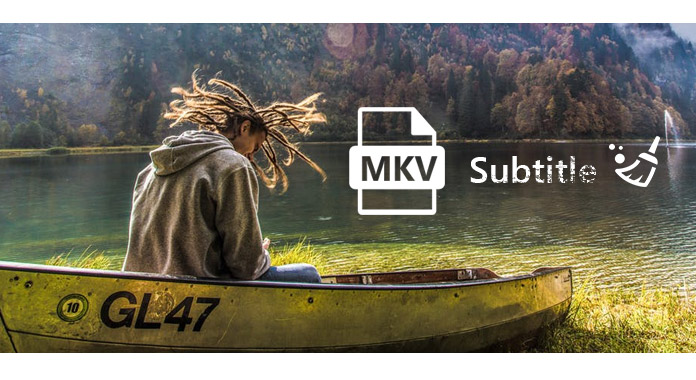
Ha ugyanolyan problémát szenvedsz, mint Jennis, akkor a megfelelő helyre érkezel. A szinkronizálatlan feliratokkal a videókhoz ez fog vezetni kivonja a feliratokat a videókból. Ez az oktatóprogram a feliratok eltávolításának legegyszerűbb módját nyújtja az MKV-ből.
A feliratok kivonásához az MKV-ból egy eszközre van szüksége, amely segít, Video Converter Ultimate, amely az MKV, MP4 és egyéb videofájlok feliratkivonója.
1 lépés. A szoftver telepítése után kattintson a "Fájlok hozzáadása" tölteni MKV fájl a feliratokkal.
2 lépés. A felirat opció legördülő listájából jelölje be a "Felirat letiltva".
3 lépés. Kattintson a "Összes konvertálásamsgstr "" "a felirat áthelyezéséhez az MKV fájlból.
Könnyű, igaz? Miután eltávolította a szinkronizálatlan feliratot a videódból, ezt megteheti letölthető feliratok helyesen egyes online webhelyek MKV fájljainak, és a zöld plusz gombra kattintva adhatja hozzá a Video Converter Ultimate videofájljához ![]() a Sub opcióból.
a Sub opcióból.
Ha egyszerűen nem szereti a feliratot, és úgy gondolja, hogy a szavakkal történő felirat megzavarja az MKV fájl megtekintését, vagy ha a felirat merev kódú, és nem lehet kibontani a szoftverrel, akkor a kivágás funkcióval eltávolíthatja a részt a felirat az MKV fájlból.
1 lépés Még mindig futtassa a Video Converter Ultimate alkalmazást a számítógépén.
2 lépés Nyissa meg az MKV fájlt, kattintson a "Szerkesztés"> "Forgatás és vágás" gombra a videó kivágásának megkezdéséhez.
3 lépés Húzza a keretet, vagy állítsa be a vágási terület méretének értékét, hogy felvegye a felirattal ellátott részt a videóból. Kattintson az "OK" gombra, zárja be az ablakot, majd válassza az "Összes konvertálása" parancsot az MKV fájl kivágásának megkezdéséhez.
Ilyen módon eltávolíthatja a feliratot az MKV fájlból. De kivonhatja a mozdulat egyes részeit is, ha nem veszi figyelembe a film látáshatásait.
Mostanáig a háromlépcsős útmutató kétféle módon osztozott meg a feliratok eltávolításában az MKV-ből. Kiválaszthatja a kívánt módszert, ahogy szeretné.
Ha filmet néz az Apple TV-n, de nem akarja látni a feliratokat, csak olvassa el ezt a bejegyzést kapcsolja be az Apple TV feliratait.
Tudod, minden relatív, néha meg kell találnunk és le kell töltenünk néhány videó feliratát, és mit tegyünk akkor? tudsz letöltés felirat és a felirat hozzáadása az MP4-hoz vagy más video formátumok ugyanazzal a szoftverrel. A lépések meglehetősen egyszerűek, és megadjuk a részleteket is, amelyek segítségével könnyen elvégezheti ezt a feladatot.